海康威视 iSecure Center ISC综合安防管理平台最简单安装部署过程,这个安装部署的方法应该算是浓缩的精华了,未尽事宜请看官方手册,这里只讲最为重要的安装过程,简单粗暴有力量,哈哈!
这里吐槽一下,这种服务器出厂网口ip地址没有预设,系统是海康修改版本的centos,必须带显示器,是什么接口按设备来定,多数都是vga接口。假如设置了默认ip并告知ssl端口及账号密码会方便安装部署许多。
HIKOS系统安装完成后,即设置了root和hik两个用户,初始登录密码为123456。其中root是超级管理员用户,只能通过本地终端登录系统,禁止使用远程终端登录系统;hik是普通用户,即可以在本地终端也可以在远程终端登录系统,远程SSH端口号为55555。
首次登录需要分别重新设置 root 及 hik 账户的密码,步骤如下:
步骤1 在登录页面输入用户名,按 Enter 键。
步骤2 输入默认密码,按 Enter 键。 root 及 hik 用户默认的密码均为 123456;命令行中输入密码时,不会显示字符(实际已输入)。
步骤3 提示(current) UNIX pasword 时,输入默认密码,按 Enter 键。
步骤4 提示 New password 和 Retype new password 时,输入新密码及确认密码,按 Enter 键。密码设置必须包含大写、小写字母、数字、特殊字符至少两种类型,且不能存在连续(超过 3 位)的字母或数字。

显示如下所示,代表登录成功。

下面是简单粗暴的开始:
1.禁止防火墙:systemctl disable firewalld.service,貌似现在常用服务端口已经放行了,可以不操作这个步骤。
2.配置网卡参数:cd /etc/sysconfig/network-scripts 进入network-scripts文件夹,输入ls显示网卡名称,输入 vim ifcfg-网卡名配置网卡参数。
3.准备好安装文件,一般10G左右大小,随机U盘内有,没有就找海康售后拿,确定下需要的版本,例如:iSecure_Center_(DS)_V1.6.1_20210330_CentOS_zh-CN_20210319230243.zip
4.安装文件名字改短点,比如isc.zip,Xftp连接到服务器,文件上传至 /home/hik文件夹内。
5.Xshell ssh远程桌面进入文件所在目录,cd /home/hik,执行 unzip -o -d /home/hik/server isc.zip 命令将isc.zip 解压到server目录,过程比较长,耐心等待解压完成。
6.进入安装文件所在目录,cd /home/hik/server/Source/ 执行 sh setup.sh 命令开始安装iSecure Center
7.看到提示:运管中心安装完成,请登录(运管中心地址)进行余下操作,运管中心地址如下:http://xxx.xxx.xxx.xxx:8001/center,初次登录运行ISC管理中心,用户名为:sysadmin,默认密码为:Abc123++, 管理员(admin)用户首次登录ISC的默认密码为:Abc123++, 这里教程结束,祝你好运!








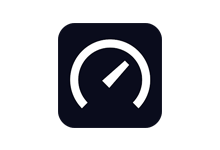




最新评论
刚好需要参考一下如何写,感谢分享
555
我按照这样设置了,但还是不能登录后台
感谢分享!
感谢分享,我说怎么总是登录出问题。默认那个都缓存挺坑的。
k看看看
可以的 可以的
666666